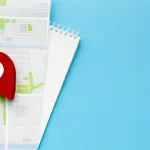Come ottenere i permessi di root su Samsung Galaxy Tab 3 10.1
di Redazione
21/07/2015

Il Samsung Galaxy Tab 3 10.1 è un ottimo tablet del produttore coreano, disponibile nelle versioni P5200 e P5210, le differenze fra i due device non ci interessano però in questo caso, in quanto la procedura che stiamo per eseguire è uguale ad entrambi. Andremo infatti ora a descrivere come ottenere i permessi di root, ovvero come riuscire a sbloccare Android sul nostro tablet per avere accesso alle impostazioni avanzate del sistema, che se sfruttate in modo adeguato da app esterne vi permetteranno di personalizzare, estendere e migliorare il vostro device.
Per sicurezza questi privilegi sono bloccati, sia per evitare che principianti possano compromettere il proprio device usandole male, sia per evitare che del software malevolo le usi per rendere inusabile i nostri device Android. Inoltre ricordate che questa procedura, per quanto facile e veloce, non è sicura al 100% e potrebbe portare a problemi di vostra ed esclusiva responsabilità, in quanto le politiche di Samsung vietano di applicare i permessi di root sui propri dispositivi, che in questo caso perdono di garanzia.
 Partiamo quindi con una procedura essenziale sempre in questi casi, un sicuro backup dei dati più importanti dello smartphone, numeri, foto, video e quant'altro. Fatto ciò andiamo avanti con la guida.
PREREQUISITI
Partiamo quindi con una procedura essenziale sempre in questi casi, un sicuro backup dei dati più importanti dello smartphone, numeri, foto, video e quant'altro. Fatto ciò andiamo avanti con la guida.
PREREQUISITI
 Partiamo quindi con una procedura essenziale sempre in questi casi, un sicuro backup dei dati più importanti dello smartphone, numeri, foto, video e quant'altro. Fatto ciò andiamo avanti con la guida.
PREREQUISITI
Partiamo quindi con una procedura essenziale sempre in questi casi, un sicuro backup dei dati più importanti dello smartphone, numeri, foto, video e quant'altro. Fatto ciò andiamo avanti con la guida.
PREREQUISITI
- Intanto un computer con i driver Samsung USB installati (qui il link al download dei file)
- Un cavo USB per smartphone
- Carica residua superiore al 70% per ogni sicurezza
- Il file per la recovery TWRP (qui il link per il download)
- I file per il root (qui il link per il download)
- Decomprimete il file contenente Odin sul vostro computer
- Copiate sul vostro tablet l'archivio con i file di root (lasciatelo compresso)
- Spegnete il vostro dispositivo e avviate in Download Mode (Volume Giù + Power e conferma con Volume Su)
- Aprite Odin e collegate il tablet al pc, aspettate che venga riconosciuti da Odin (diventando Blu la casella in alto a sinistra) e cliccate su PDA e selezionate il file TWRP dal vostro computer
- Tra le opzioni lasciate spuntata solo la casella F.Reset Time e disattivate tutto il resto, fate attenzione a far si che Auto Reboot e Re-Partition in particolare siano spuntate
- Cliccate quindi su Start e lanciate la procedura d'installazione della recovery
Articolo Precedente
Come ottenere i permessi di root su Samsung Galaxy Note 4
Articolo Successivo
Come ottenere i permessi di root su Moto E
Redazione